win10系统的版本比较多,对于企业用户来书,可以使用win10企业版。不过不少企业用户对于如何重装win10企业版比较陌生。今天小编就给大家分享一个比较简单靠谱的win10企业版重装系统教程。
首先先下载win10企业版:
1、在浏览器网址栏输入 https://msdn.itellyou.cn/

2、然后点开“操作系统”选项,找到Win10 LTSC

3、右侧选择需要下载的版本,点开详细信息后, 复制磁链使用迅雷下载。

接下来安装下载好的win10企业版:
1、进入下载火(xiazaihuo.com)系统官网,下载下载火(xiazaihuo.com)一键重装系统。

2、安装系统前需要将电脑上的重要文件做好备份,关闭杀毒软件,打开下载火(xiazaihuo.com)一键重装系统。

用u盘win10官网介质安装系统出现0x8007025D怎么办
有小伙伴在用u盘进行win10官网介质安装系统时,反应说win10官网介质安装系统出现0x8007025D怎么办?今天小编就跟大家分享下出现这个问题的解决方法.
3、点击下载火(xiazaihuo.com)系统界面左侧的【备份还原】选项,然后切换成【自定义还原】,选择电脑上下载好的win10系统镜像,点击还原按钮。

4、接着点击"install"文件的还原按钮。

5、选择win10企业版系统,点击win10企业版后面的还原按钮。
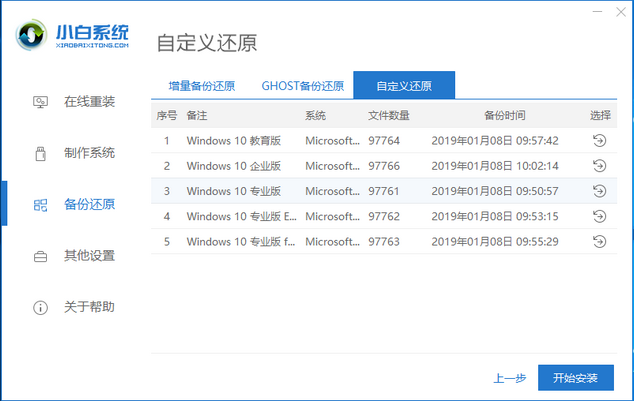
6、弹出提示窗口,点击确定即可。
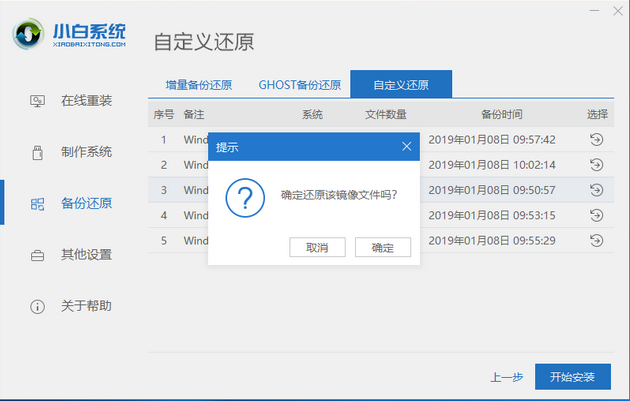
7、准备安装win10企业版系统,安装环境部署完成后,点击立即重启即可开始安装系统。

8、在pe系统内完成win10企业版系统的安装,重启电脑,完成win10企业版系统的初始设置后即可开始使用。

以上便是小编给大家分享的详细的win10企业版重装教程啦。有需要的小伙伴可以按照这个教程下载安装哦。
以上就是电脑技术教程《分享win10企业版重装教程》的全部内容,由下载火资源网整理发布,关注我们每日分享Win12、win11、win10、win7、Win XP等系统使用技巧!win10系统点击睡眠后又迅速自动唤醒怎么办
当我们暂时不需要使用win10系统的时候,可以让win10进入睡眠状态.不过有小伙伴反应说win10系统点击睡眠后又迅速自动唤醒怎么办?下面小编就教下大家win10系统点击睡眠后又迅速自动唤醒的解决方法.


